苹果手机是目前市场上最受欢迎的智能手机之一,其操作简单且功能强大,在日常使用中我们经常会用到一些常用的快捷指令,如拨打电话、发送短信等。苹果手机提供了设置快捷指令并将其添加到桌面的功能,让我们可以更快捷地进行操作。接下来我将介绍如何在苹果手机上设置快捷指令并将其添加到桌面上,让我们的手机操作更加方便快捷。
Iphone快捷指令添加到桌面的操作方法
具体方法:
1.我们点击一下手机中的快捷指令图标
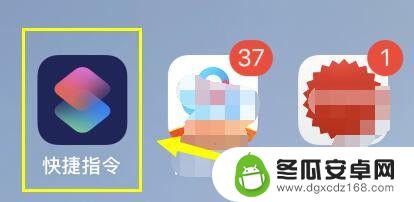
2.则进入“我的快捷指令”中,在这里,点击一下我已经设置好的指令上的按钮,如图所示
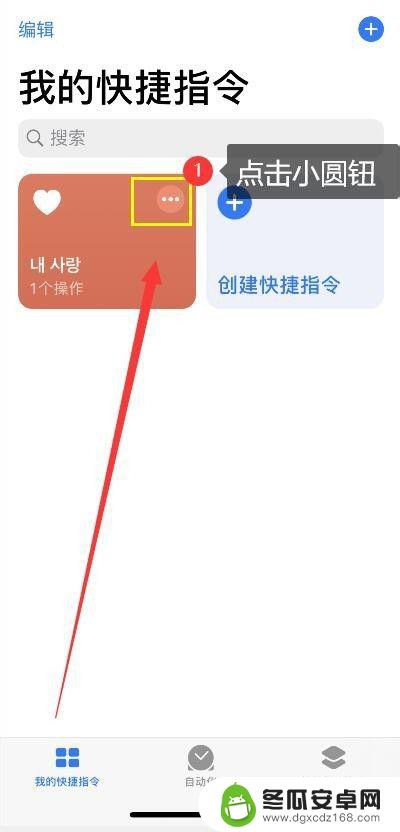
3.在出来的界面中,在点击带有三个小圆点的按钮,如图所示
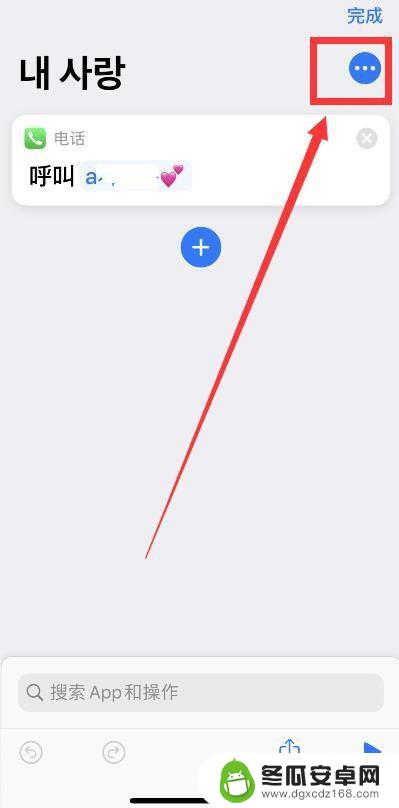
4.进入到详细信息中,我们点击添加到主屏幕
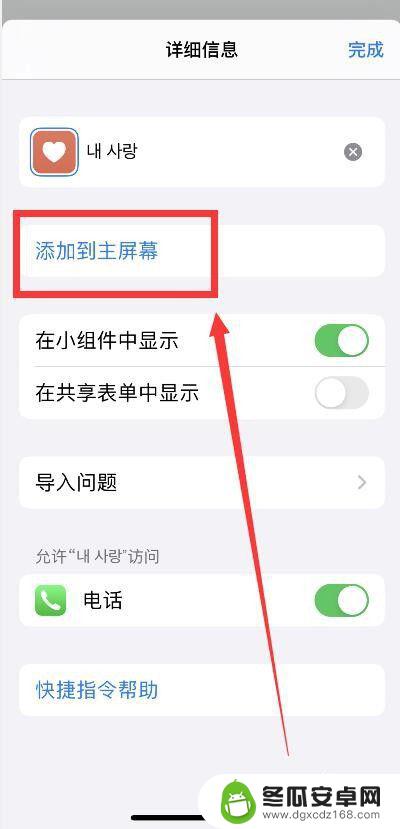
5.在这里,可以预览到我设置的图标样式。点击可以修改主屏幕的名称和图标,修改完成后,点击添加
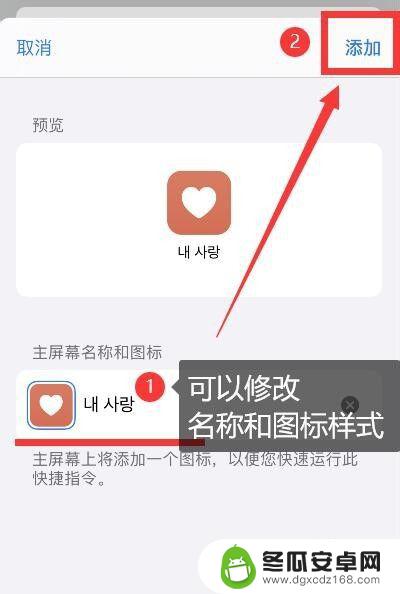
6.提示已添加到主屏幕,然后点击完成。则在主屏幕中,就出现刚刚设置的图标了。我们点击一下,则可以运行刚刚设置的快捷指令了。
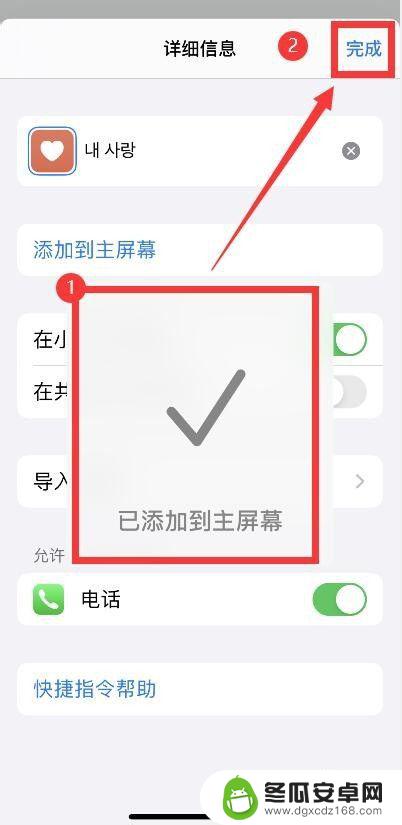
以上就是苹果手机设置如何将其拖到桌面的全部内容,如果你遇到这种情况,可以按照以上操作解决问题,非常简单快速,一步到位。










